Как создать виртуальную флешку на компьютере Windows

Бывают случаи, когда для работы некоторых программ, очень срочно нужна флешка, но ее не оказывается под рукой. В такой ситуации есть 2 выхода: найти USB накопитель или сделать виртуальный диск.
Как создать виртуальную флешку
Есть несколько программ, которые создают виртуальные накопители USB. Рассмотрим каждую из них отдельно.
Вариант 1 - OSFmount
Удобная, небольшая по объему программа, которая работает на любой Винде.
Пошаговая установка
Скачиваем программу OSFmount.
Запускаем установку. Устанавливаем программу на ваш пк и создаем носитель. Для этого нажимаем ''Mount new".
В открывшейся вкладке выбираем настройки: Раздел ''Sourse" – ''Image file", далее выбираем путь с определенным форматом. Раздел «Volume Options" можно пропустить.
Он требуется, если нужно создать образ. Следующий раздел ''Mount Options".
Во вкладке ''Drive Letter'' указываем путь для носителя, а в поле ''Drive Type" нужно указать ''flash".
Далее выбираем ''Mount as removable media'' и нажимаем ОК.
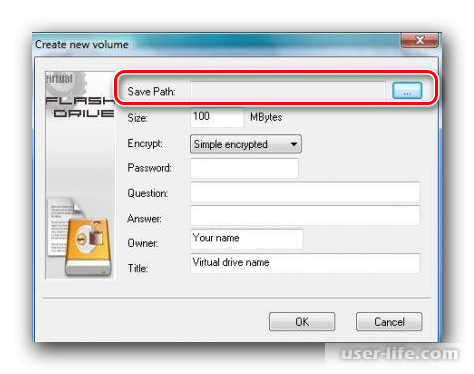
Теперь можно открыть «Мой компьютер" и увидеть, что виртуальный накопитель создан и им можно пользоваться.
Иногда, в работе с данной программой требуется:
Размонтировать том – ''dismount'';
Форматировать – ''format'';
Запрет на запись – ''set media read-only'';
Расширить размер носителя – ''extendsize'';
Сохранить в нужном вам формате – ''savetoimagefile''.
Все эти функции можно найти на главном экране во вкладке ''Drive actiins".
Вариант 2 - ''Virtual flash drive''
Скачиваем и запускаем установку.
После установки запускаем программу и выбираем «Mount new».
Во вкладке «Create new volume» указываем букву и нажимаем ОК.
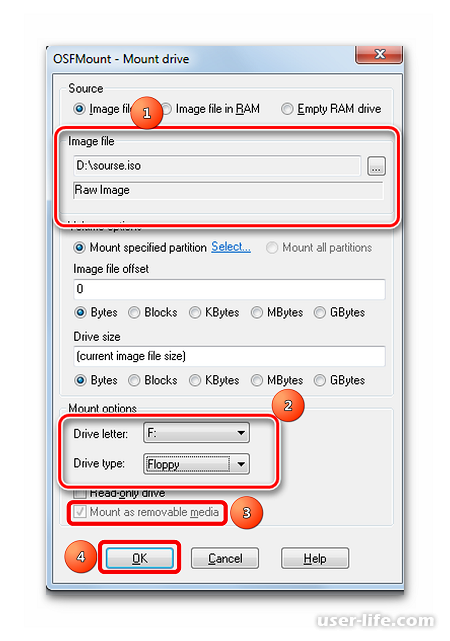
Основным преимуществом этой программы является то, что при ее помощи вы можете поставить пароль на флешку. Так же она работает даже на очень старых версиях OC.
Вариант 3 – ImDisk
Скачиваем программу с официальной страницы ImDisk и устанавливаем.
Дополнительно установится imdisk.exe и приложения для панели управления.
Чтобы создать накопитель, запускаем программу из консоли и вводим команду imdisk -a -f c:1st.vhd -m F: -o rem, где:
1st.vhd – файл для создания носителя.
-m F: - том F.
-o rem – где о – доп.параметр, а rem – флешка. Если нужно смонтировать жесткий диск, то данный параметр ставить не нужно.
Для того чтобы отключить такой носитель, нажимаем на него правой кнопкой и выбираем ''Unmount ImDisk".
Вариант 4 - Облачный диск
Такие, как Яндекс.Диск, OneDrive, Google Drive и тому подобное.
Рассмотрим на примере Яндекс диска.
Регистрируем или заходим на почту Яндекс. Находим вкладку ''Диск''.
Нажимаем и наверху ищем кнопку «Загрузить».
Выбираем нужные файлы и ждем пока они загрузятся в облако.
Для того чтобы скачать нужный файл с диска, выбираем его, нажимаем правой кнопкой и выбираем «Сохранить как». Выбираем путь сохранения и ждем скачивания.
Как видите, облачные хранилища позволяют полностью контролировать ваши файлы, скачивать их или удалять. И даже делиться ссылками на папки.
Виртуальные накопители очень облегчают работу, а данная статья поможет вам с легкостью создать флешку.
Рейтинг:
(голосов:1)
Предыдущая статья: Программы для оцифровки видеокассет захвата видео с видеомагнитофона
Следующая статья: Как открыть файл PKG
Следующая статья: Как открыть файл PKG
Не пропустите похожие инструкции:
Комментариев пока еще нет. Вы можете стать первым!
Популярное
Авторизация






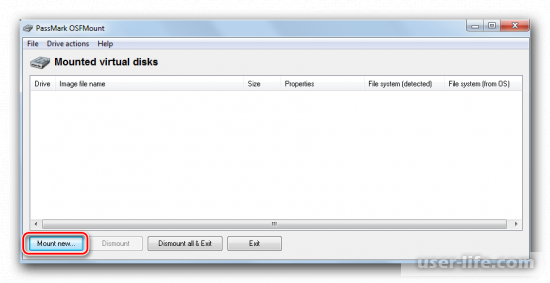
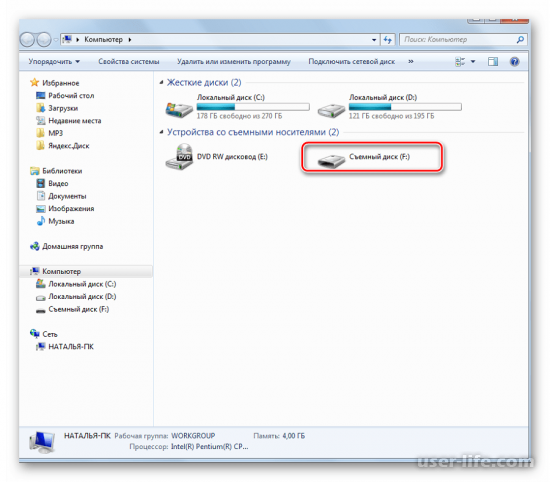
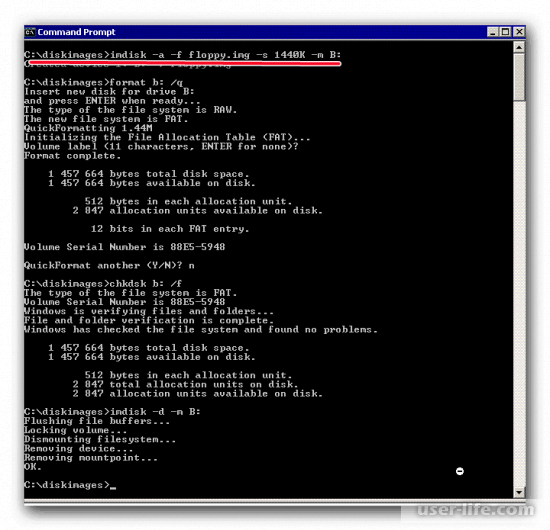
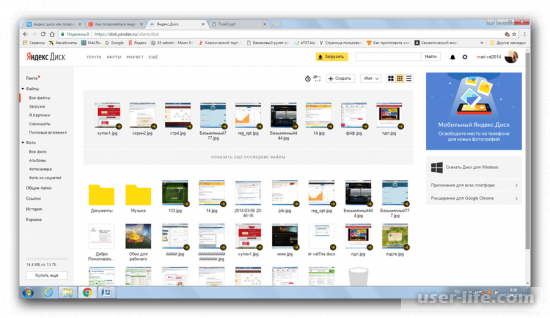
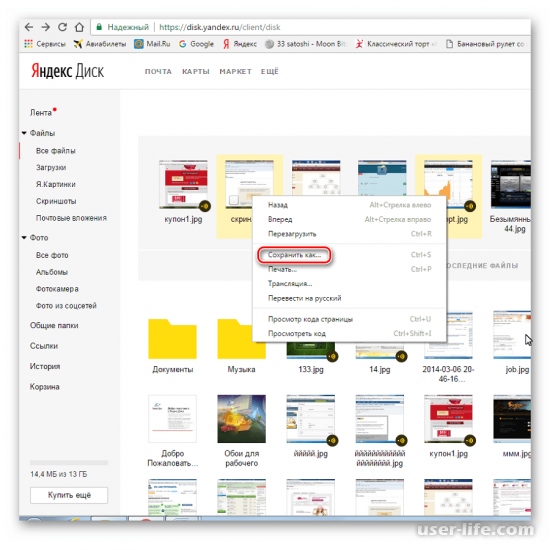




















Добавить комментарий!